Ayuda
- Primeros Pasos
- Cámaras
- Impresoras
- Epson
- Tipos de papel y Recomendaciones
- Comparativa entre Epson L8XX y L2XX L3XX L4XX L5XX
- Epson L805 L810 L8XX
- Epson L210 L220 L365 L375 L380 L390 L395 L475 - L2XX L3XX L4XX L3131
- Epson L4150
- Epson L800 T50
- Quitar cartel de Epson
- Mejorar ilumnacion de impresión
- La impresora imprime "mal", "raro", "feo"
- Instalar controladores (drivers)
- Hiti
- Mitsubishi
- Kodak
- Dnp
- Canon
- Brother
- Hp
- Epson
- Diseñador Tiras
- Como editar una Tira
- Como crear una Tira
- Primer vistazo al Diseñador
- Agregar una Foto
- Agregar una Imagen externa
- Agregar un Texto
- Agregar un codigo Qr
- Agregar Firma
- Como cambiar el fondo de la tira
- Como cambiar la medida de la tira
- Mover un elemento
- Cambio de Tamaño
- Rotar un elemento
- Subir o Bajar de nivel un elemento
- Como borrar un elemento
- Cambio de relacion Aspecto
- Exportar e importar un diseño
- Diferencias entre .jpg y .png
- Vista previa
- Guardar Como
- SmartMirror (Espejo Mágico)
- SmartCabine Clásico
- SmartCabine Simplificado
- SmartBook Foto Libro
- Recepcionista Virtual
- Reglas de Oro
- Requisitos Recomendados
- Descargar e Instalar
- Nueva activación de licencia
- Inicio
- Introduccion
- Exportar e Importar manualmente
- Modo demo
- Crear evento
- Configurando Loop y No encontrado
- Editar o Borrar un evento
- Editando-Creando personas o ubicaciones
- Creando persona
- Crear ubicación
- Generando todos los codigos
- Menú Superior Izquierdo
- Migrar de una pc a otra
- ChromaKey (Pantalla verde)
- QR Google Drive
- Miscelaneos
- Mantenimiento
8.6.Menú de Configuraciones ↑ Back to Top
1-Hacer click en la flecha (←) para cerrar el menú.
2-Hacer click en la equis (X) o presionando escape (ESC) para salir del programa.
3-Hacer click donde dice Pantalla Completa o presionando F11, el programa ocupara toda la pantalla.
4-Haciendo click en barra de Scrol se activará o desactivará las barras de navegación.
5-Haciendo click en transiciones se activará o desactivará las transiciones (efecto cuando se elije una foto).
6-Haciendo click en solicitar pin de bloqueo se activará o desactivará el pin de bloqueo. Ver más
7-Haciendo click en agregar fotos firmadas a la lista, a medida que se van firmando las fotos se van agregando. Al cambiarlo de estado hacer click en el botón recargar lista (10-), para que se apliquen los cambios.
8-Haciendo click en seleccionar carpeta, se puede seleccionar la carpeta donde están guardadas las fotos para el book.
Automáticamente busca y lista todas las imágenes .jpg que estén dentro de esa carpeta, no busca en subdirectorios.
Dentro de esa misma carpeta, crea dos carpetas mas “miniaturas” y “Fotos_ConFirma”, miniaturas, son imágenes reducidas que se generan automáticamente de las imágenes del book, es una técnica que ayuda agilizar y mejorar el rendimiento del programa.
Dentro de la carpeta “Fotos_ConFirma”, se guardan las imágenes del book con la firma hecha, para posteriormente ser compartidas, impresas ,etc.
*No utilizar memorias extraibles como pendrive, discos externos, etc.
*No utlizar espacios en los nombres como “ejempo 123”, usar “ejemplo_123”
*En ningún momento el programa, elimina, modifica,sobrescribe o altera un archivo ya guardado.
9-Haciendo click en abrir, se abrirá donde se guardan las fotos del book modificadas o no.
10-Haciendo click en recargar lista, se recarga la lista de fotos.
11-Haciendo click en cargar book demo, aparecen la fotos que vienen para probar el book de fotos.
12- Permite con una webcam que los invitados saquen fotos para agregarla a la firma.
13- Permite seleccionar la cámara.
14-Haciendo click en la llave, se ve el estado de la licencia.
15- Guardar resolución original: A modo de mejorar el rendimiento del software, este las al procesar la firma ,este las guarda de una forma optimizada. Al activar esta opción va a guardar exactamente en la misma resolución de la imagen base. Activar esta opción puede generar que cuando se realice la función de guardado, crasheos, cierres repentinos e inesperados debido a que su pc no tiene la capacidad de procesar dichos archivos.
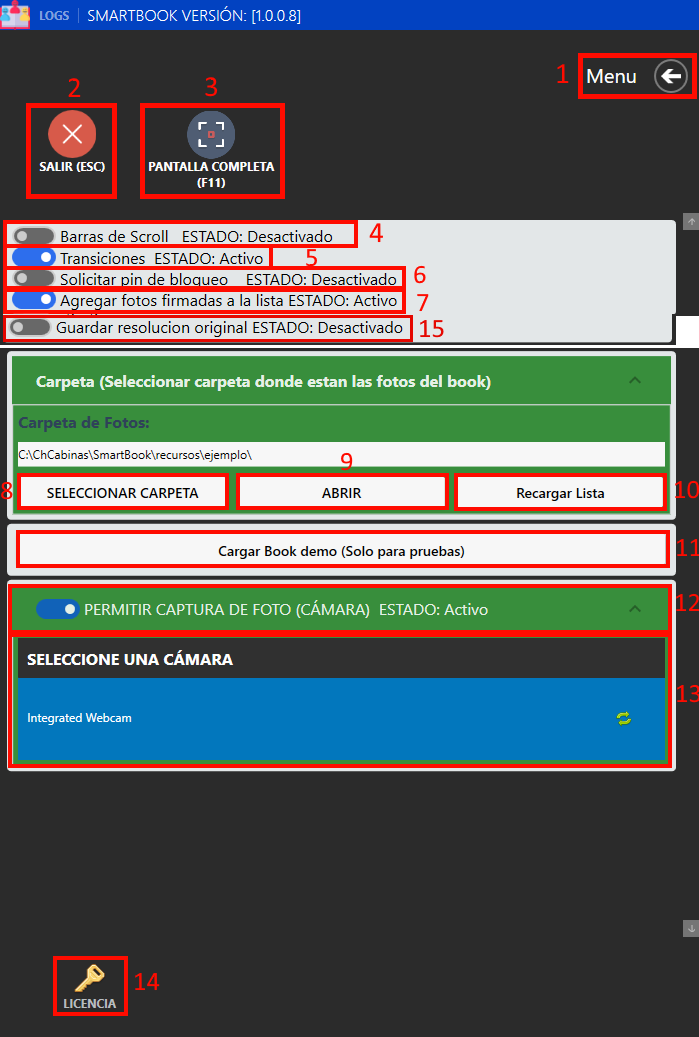
Nota: usted debe usar algun diseñador como corel , illustrator, paint, photoshop etc para colocar la imagen dentro de una hoja asjutando y dejando el espacio en blanco donde lo desee